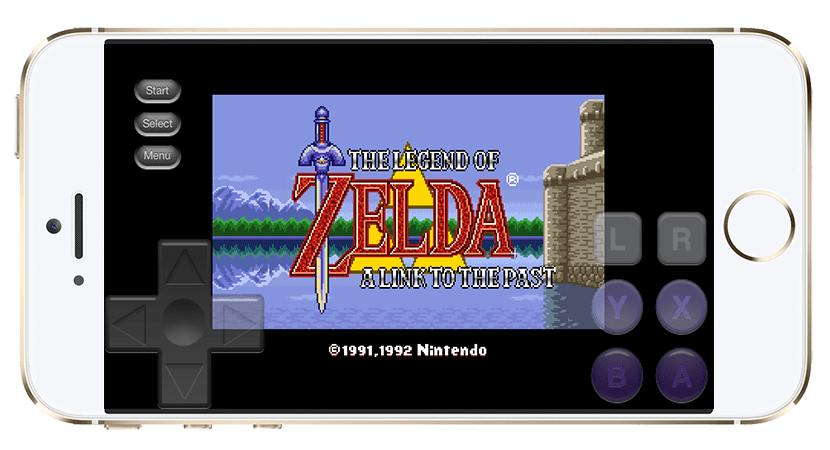
Chắc chắn những người trong số các bạn được sinh ra trong thế kỷ này đã nghĩ rằng các trò chơi điện tử ngày nay có tất cả những gì bạn có thể mong ước. Có thể là trường hợp này xảy ra, nhưng những người trong chúng ta, những người sinh ra trước đó đều nghĩ như vậy, rằng chúng rất hay, nhưng nó không có sức hấp dẫn như những trò chơi của những năm 80 hoặc đầu những năm XNUMX có được, đặc biệt là những trò chơi cổ điển. bảng điều khiển chẳng hạn như SEGAs wave Nintendo. May mắn thay, hôm nay chúng tôi cũng có giả lập để chơi các tựa game đó trên các thiết bị mới nhất, chẳng hạn như iPhone hoặc iPad.
Vấn đề là Apple không muốn chấp nhận trong kho ứng dụng của mình những ứng dụng không chính xác như họ muốn. Điều đó có nghĩa là có rất nhiều ứng dụng tuyệt vời và những ứng dụng không quá tuyệt vời sẽ không được đưa vào App Store, nhưng điều đó cũng có nghĩa là trình giả lập không được chào đón ở đó. Vì lý do đó, nếu chúng ta muốn sử dụng một số trình giả lập, chúng ta sẽ phải thực hiện nó một cách không chính thức, chẳng hạn như từ một thiết bị đã jailbreak. Trong bài viết này, chúng tôi sẽ hướng dẫn bạn cách chơi các tựa game Nintendo cổ điển trên iPhone với iOS 8 mà không có Jailbreak.
Trò chơi Nintendo trên iOS 8 mà không cần bẻ khóa
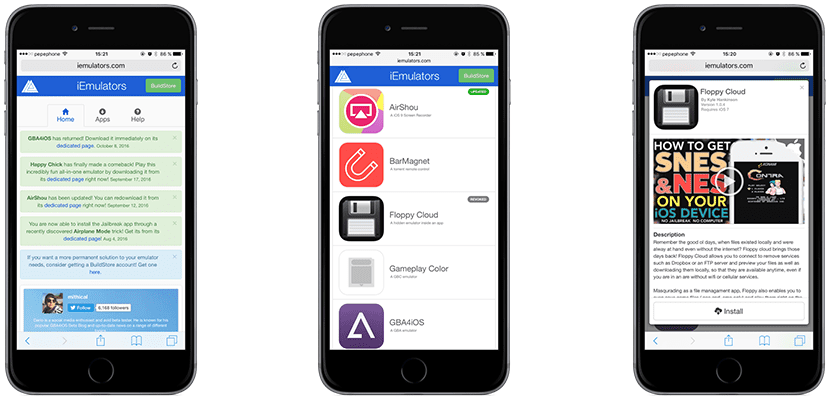
Trước hết, tôi muốn giải thích rằng để sử dụng phương pháp này bạn phải sử dụng thủ thuật ngày. Chúng tôi sẽ giải thích chi tiết hơn bên dưới, nhưng không phải không có cảnh báo đầu tiên rằng Apple đã đóng lỗi này từ lâu, vì vậy nó sẽ chỉ có sẵn trong iOS 8 (không phải tất cả) trở về trước. Nếu bạn sử dụng phiên bản mới hơn, thủ thuật này sẽ không hiệu quả với bạn. Nó bao gồm việc thực hiện những điều sau:
- Chúng tôi mở cài đặt iPhone / iPod Touch hoặc iPad.
- Chúng tôi đi đến Chung / Ngày và Giờ.
- Tiếp theo, chúng tôi hủy kích hoạt điều chỉnh tự động để có thể thực hiện bước tiếp theo.
- Bây giờ chúng tôi phải thay đổi ngày và đặt nó thành ngày 8 tháng 2014 năm XNUMX. Có, bạn sẽ phải trượt một lúc cho đến khi bạn đến ngày đó.
- Bây giờ chúng tôi mở Safari và truy cập LIÊN KẾT NÀY, tất cả từ thiết bị iOS.
- Trên trang web trước đó, nói về iEmulators, chúng tôi có nhiều ứng dụng có sẵn mà chúng tôi sẽ không tìm thấy trong App Store. Chúng tôi phải tìm SiOS, mặc dù có một tùy chọn khác cũng có thể hoạt động được gọi là Provenance (cũng cho phép chơi các tựa SEGA).
- Chúng tôi vào phần của ứng dụng và bên trong chúng tôi chạm vào «Cài đặt».
- Một cửa sổ bật lên sẽ xuất hiện và chúng ta phải chấp nhận cài đặt.
- Sau khi quá trình cài đặt trình giả lập hoàn tất, chúng ta có thể đặt lại ngày như lúc ban đầu. Nếu chúng tôi thấy thông báo lỗi, chúng tôi nhấn vào "Thử lại" để thử lại.
Tôi sẽ có thể chơi các trình giả lập này trong bao lâu?
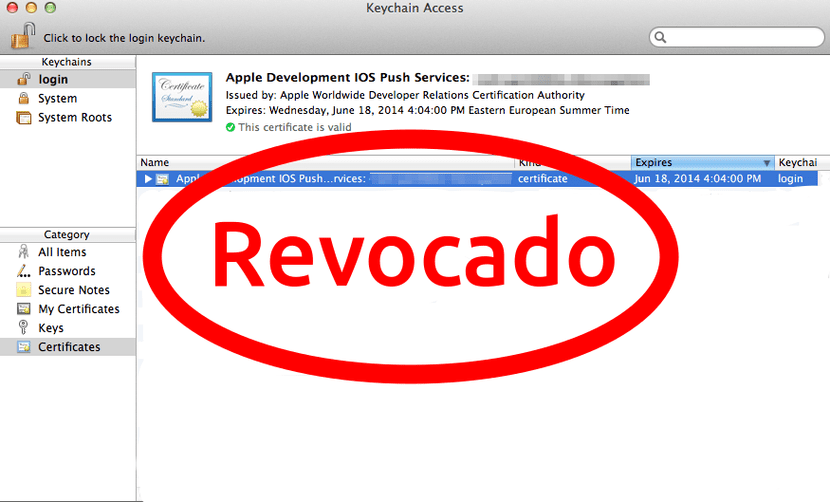
Tôi không biết bạn đã tự hỏi mình câu hỏi này chưa hay bạn đã gặp phải sự cố trình giả lập đóng ngay khi bạn mở nó. Nếu nó xảy ra với bạn, bạn chỉ cần kiên nhẫn. Những người tải lên các trình giả lập này và Apple luôn chơi trò mèo vờn chuột: trong khi một số người ký các trình giả lập bằng chứng chỉ công ty và tải nó lên để bất kỳ người dùng nào có hoặc không có jailbreak đều có thể cài đặt nó, Apple tìm kiếm chúng và thu hồi chúng chỉ cần tìm chúng. Khi chứng chỉ bị thu hồi, ứng dụng không thể mở được nữa.
Trên cùng một trang iEmulators, họ thường đưa thông tin về trạng thái của chứng chỉ của trình giả lập. Nếu nó bị thu hồi, chúng tôi sẽ không thể sử dụng nó cho đến khi họ tải lên lại phiên bản có chứng chỉ hợp lệ. Như tôi đã đề cập ở trên, bạn phải kiên nhẫn.
Cài đặt trình giả lập với Xcode
Nếu bạn đã đến đây sau khi phát hành iOS 9, bạn cũng phải biết rằng trình giả lập có thể được cài đặt bằng công cụ Apple Xcode. Xcode là công cụ tạo phần mềm cho macOS, iOS, tvOS và watchOS và từ đó chúng ta có thể tự mình ký các trình giả lập và sử dụng chúng. Ở đây chúng tôi giải thích cách:
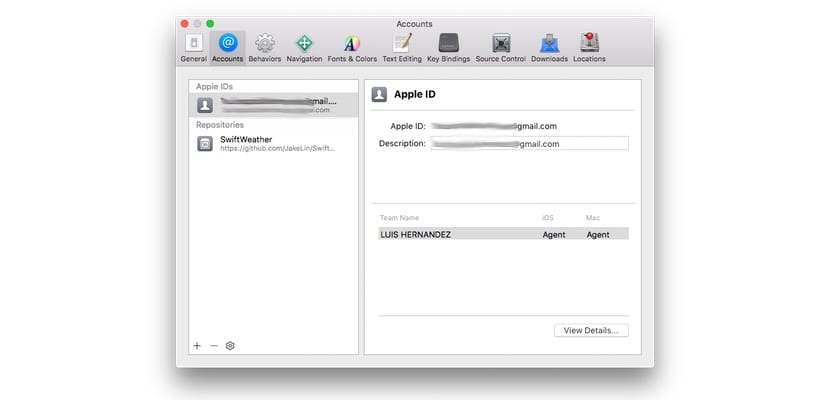
- Nếu trước đây chúng tôi chưa làm điều đó, chúng tôi sẽ phải thêm tài khoản nhà phát triển miễn phí của mình vào Xcode. Chúng tôi đi tới Tùy chọn/Tài khoản và thêm nó. Nếu bạn không biết cách tạo tài khoản nhà phát triển, tại đây bạn có thêm thông tin. Đừng lo lắng về giá cả vì điều này chỉ cần tài khoản của chúng tôi phải được đăng ký với tư cách là nhà phát triển nhưng là phiên bản miễn phí.
- Tiếp theo, chúng ta sẽ cần URL của dự án. URL này thường là từ GitHub và mỗi trình giả lập có một liên kết đến dự án GitHub, nơi chúng tôi sẽ tìm thấy URL mà chúng tôi quan tâm. Trong bước này, chúng ta sẽ phải truy cập vào dự án.
- Tiếp theo, chúng tôi chọn URL mà chúng tôi quan tâm, đó là URL bạn đã đánh dấu trong ảnh chụp màn hình.
- Bây giờ chúng ta hãy nguồn Điều khiển/Kiểm tra.
- Chúng tôi đợi dự án tải xuống.
- Trong cửa sổ tiếp theo, nếu có tùy chọn «chính», chúng ta chọn nó và nhấn Next. Nếu chúng tôi không có tùy chọn này, chúng tôi chọn bất kỳ tùy chọn nào khác và thử nghiệm.
- Sau một thời gian, có thể là lâu, chúng tôi phải sửa chữa một số vấn đề thường xuất hiện, nhưng trước tiên chúng tôi chọn thiết bị của mình từ bảng điều khiển phía trên bên trái.
- Trong tên của chỉ báo, chúng tôi thay đổi những gì nằm giữa "com" và tên của ứng dụng. Ở đây thường có một biệt hiệu, vì vậy chúng tôi đặt bất kỳ biệt hiệu nào khác. Một ví dụ sẽ là com.Aperricio.Đúng.
- Trong menu thả xuống, chúng tôi chọn tài khoản nhà phát triển của mình.
- Cuối cùng, chúng ta nhấn vào nút play (hình tam giác hướng sang phải) và chờ ứng dụng cài đặt.
Chỉ có một vấn đề: chứng chỉ ngừng hoạt động bảy ngày sau được cấp. Khi thời gian đó trôi qua, toàn bộ quá trình phải được thực hiện lại. Ban đầu, chứng chỉ này có giá trị trong ba tháng, nhưng Apple quyết định đây không phải là một việc tốt đối với họ và hạ nó xuống còn một tuần.
Mặt khác, nhà phát triển trả tiềnĐó là, những người có thể phát triển ứng dụng có thể ký các chứng chỉ và chúng sẽ tồn tại trong cả năm. Các nhà phát triển này phải trả một khoản phí hàng năm là € 99 và điều tốt nhất là bạn đủ may mắn gặp được một trong số họ và yêu cầu họ ký bất kỳ trình giả lập hoặc ứng dụng nào không được phép trong App Store.
Bạn đã biết cách cài đặt giả lập trong iOS 8 mà không cần jailbreak chưa?
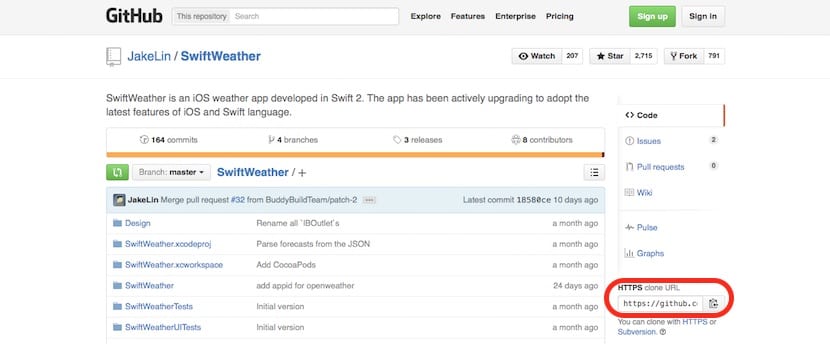
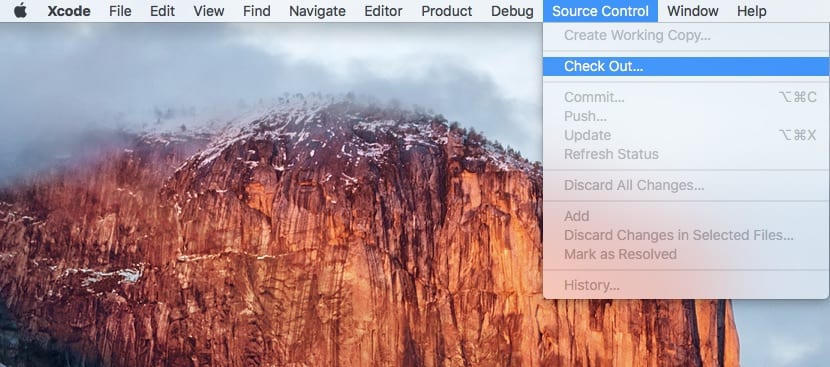
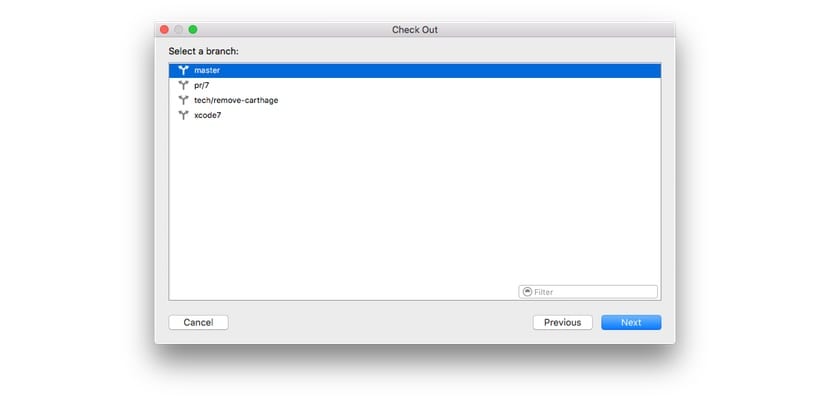

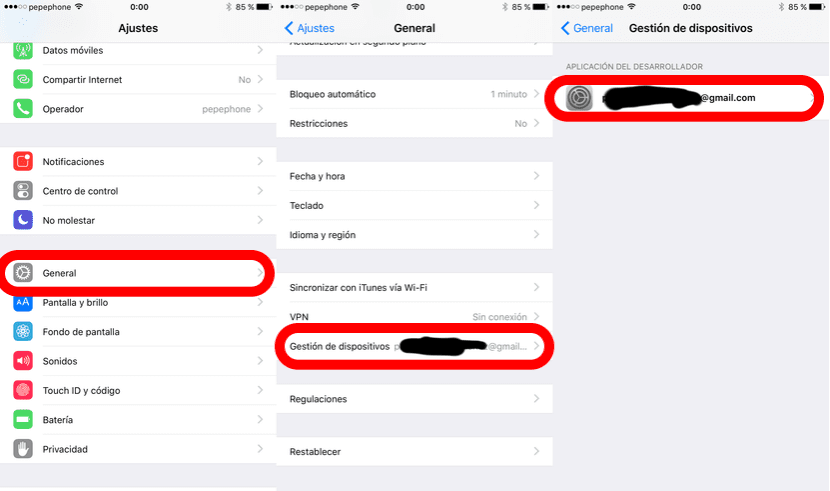
Điều này cũng hợp lệ cho ipad?